闪电音频剪辑软件是一款超级好用的音频剪辑软件,能够帮助用户轻松编辑音频文件。无论是剪切、合并、混音还是调整音量,都可以轻松实现。软件支持多种音频格式,包括MP3、WAV、AAC等,让用户可以随心所欲地编辑各种类型的音频文件。软件界面简洁直观,操作简单易懂,即使是新手也可以快速上手是您编辑音频文件的最佳助手,为用户带来高效、便捷的音频处理体验。

闪电音频剪辑软件功能
1、消除人声
选中导入的音频,点击“消除人声”,自行设置对应参数,即可消除人声
2、提取人声
选中导入的音频,点击“提取人声”,即可消除伴奏,保留人声内容
3、淡入、浅出
选中导入的音频,点击“淡入”或者“淡出”按钮即可
4、音频混流
导入音频文件后,可选中“添加背景音乐”,添加新的音频进行混流,点击确定即可混流完成
5、音频降噪
选中导入的音频文件,点击“降噪”功能,设置降噪参数,确定设置后降噪完成
6、音频变速
选中导入的音频,点击“音频变速”可调整音频改变的速率倍数,还可以高质量处理音频
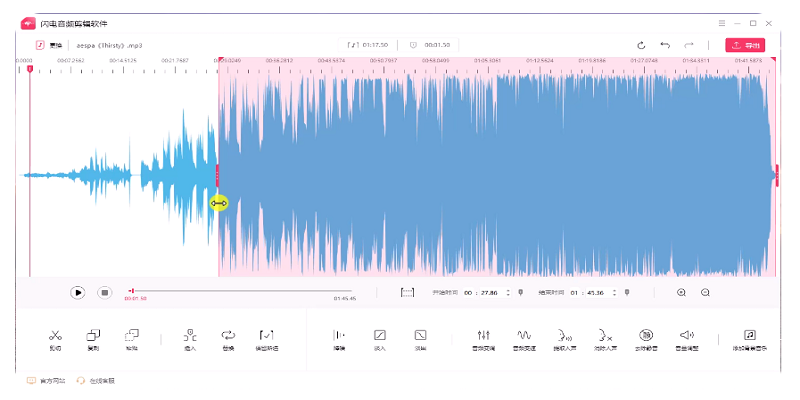
闪电音频剪辑软件特色
1.剪辑功能丰富·高效便捷
功能丰富的音频剪辑软件,不仅支持音频剪切、合并、复制、粘贴等功能,还支持音频降噪、音频混流、改变速率、消除人声等功能,高效便捷,全方位帮您解决音频剪辑问题!
2.多格式导入·轻松便捷
支持导入多种音频格式,如:mp3、mp2、ogg、flac、m4a、wav、amr、ac3、wma等29种音频格式,音频剪辑更轻松,操作简便,快速剪辑完成!
3.满足各种剪辑要求:一款能够轻松处理音频文件的工具,快速实现剪切、合并、插入和添加背景音等音频编辑功能
复制粘贴内容
剪切/保留所选功能
添加背景音功能
闪电音频剪辑软件安装步骤
1、在本站下载最新安装包,一键安装
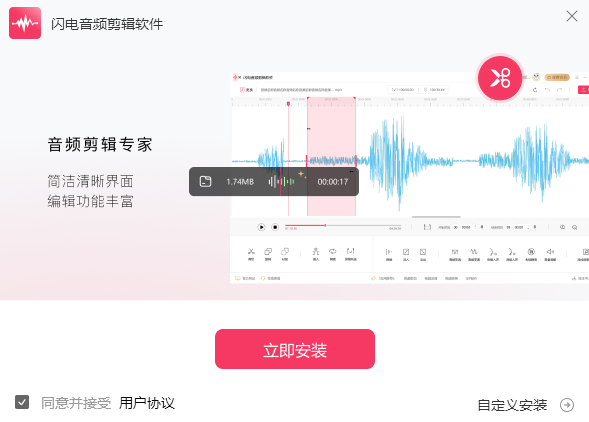
2、安装进行中,耐心等待,完成即可使用
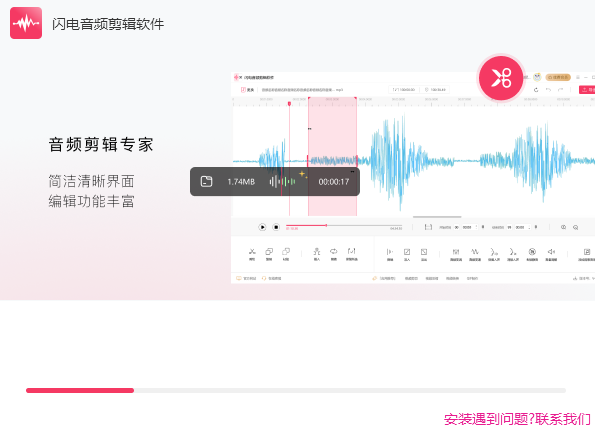
闪电音频剪辑软件使用方法
如何设置音频变调
第一步、点击添加文件,将需要处理的音频导入软件。
第二步、移动两端的端点选择需要进行变调的音频片段,默认是全选状态。
第三步、点击“音频变调”选项。
第四步、支持升高或降低音调,根据需要勾选即可。
第五步、升高音调最高可+12键(升八度),同样的,降调最低可-12键(降八度)。
第六步、音调调整完成后,点击右上角的“导出”按钮。
第七步、导出设置中,可以选择导出格式,修改音频名称以及设置导出位置,再次点击“导出”即可。
第八步、导出完成后,点击前往文件位置查看。
闪电音频剪辑软件常见问题
导出的音频在哪里能找到
解决方案:软件默认导出路径是原文件夹,在导出设置中可以自定义选择新的路径。想要找到已处理后的音频文件,任意导入一个文件,然后点击“导出”,在导出设置中就可以查看软件的导出路径啦。
音频段落选取方式有哪些
方法一:波形图中,鼠标拖动左右两侧的端点可进行选取。
方法二:在“开始时间”“结束时间”中,可直接设置当前播放位置。
方法三:快捷键Ctrl+A进行全选
闪电音频剪辑软件用户评论
天极网友1、软件的功能挺多的,平时用它处理一些音频,操作起来简单,像我这个小白也能快速上手
天极网友2、在网上看到的软件,就想下载试试看效果,结果还是挺不错的,易上手的一款软件。
天极网友3、平时喜欢剪辑一些音乐当铃声,剪辑起来也很方便,平时喜欢剪辑音乐的推荐入手哦!
天极网友4、等了很久更新了,优化的新功能很强大,降噪、消除人声效果都不错,已经推荐给同事了。
上一篇:谱谱风打谱软件官网版
下一篇:急速火龙CD压缩器软件




 360解压缩软件2023
360解压缩软件2023 看图王2345下载|2345看图王电脑版 v10.9官方免费版
看图王2345下载|2345看图王电脑版 v10.9官方免费版 WPS Office 2019免费办公软件
WPS Office 2019免费办公软件 QQ浏览器2023 v11.5绿色版精简版(去广告纯净版)
QQ浏览器2023 v11.5绿色版精简版(去广告纯净版) 下载酷我音乐盒2023
下载酷我音乐盒2023 酷狗音乐播放器|酷狗音乐下载安装 V2023官方版
酷狗音乐播放器|酷狗音乐下载安装 V2023官方版 360驱动大师离线版|360驱动大师网卡版官方下载 v2023
360驱动大师离线版|360驱动大师网卡版官方下载 v2023 【360极速浏览器】 360浏览器极速版(360急速浏览器) V2023正式版
【360极速浏览器】 360浏览器极速版(360急速浏览器) V2023正式版 【360浏览器】360安全浏览器下载 官方免费版2023 v14.1.1012.0
【360浏览器】360安全浏览器下载 官方免费版2023 v14.1.1012.0 【优酷下载】优酷播放器_优酷客户端 2019官方最新版
【优酷下载】优酷播放器_优酷客户端 2019官方最新版 腾讯视频播放器2023官方版
腾讯视频播放器2023官方版 【下载爱奇艺播放器】爱奇艺视频播放器电脑版 2022官方版
【下载爱奇艺播放器】爱奇艺视频播放器电脑版 2022官方版 2345加速浏览器(安全版) V10.27.0官方最新版
2345加速浏览器(安全版) V10.27.0官方最新版 【QQ电脑管家】腾讯电脑管家官方最新版 2024
【QQ电脑管家】腾讯电脑管家官方最新版 2024 360安全卫士下载【360卫士官方最新版】2023_v14.0
360安全卫士下载【360卫士官方最新版】2023_v14.0